查询编辑器和工作簿
功能概述
查询编辑器 页面提供的功能丰富的分析界面可用于编写和提交 SQL 查询及查看语句完成后的结果。该查询编辑器可以执行 DML、DDL 甚至 DCL,并且我们的查询编辑器支持在一次运行中执行多个语句。
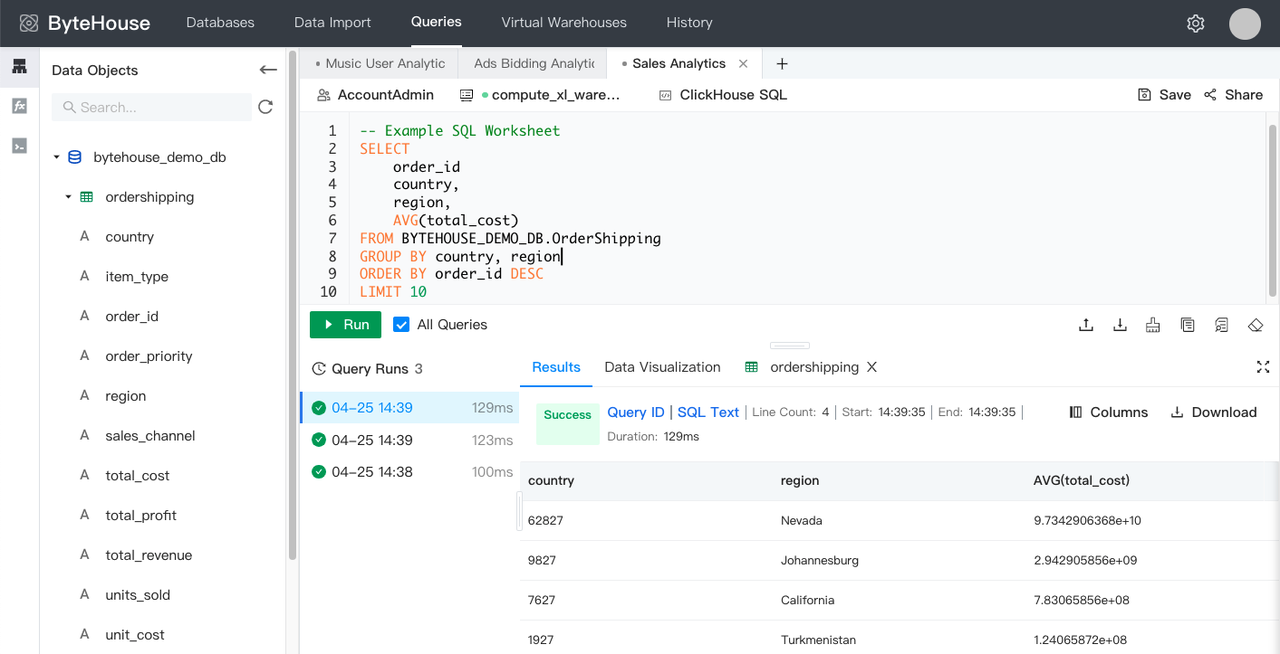
保存和管理工作簿
ByteHouse 可以在您输入草稿的同时自动保存工作簿。若要创建新工作簿,请单击加号,并为工作簿起一个更有意义名称(例如 销售分析 ),然后在选项卡栏中双击工作簿标题。
若要打开关闭的工作簿,请单击“数据对象”浏览器左侧的 SQL 编辑器菜单,选择其中一个工作簿,然后单击“编辑工作簿”。
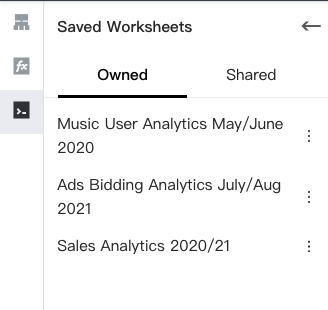
若要共享工作簿,请单击右上角的共享按钮。将打开“共享工作簿”对话框。您可以选择共享工作簿的相应的角色。
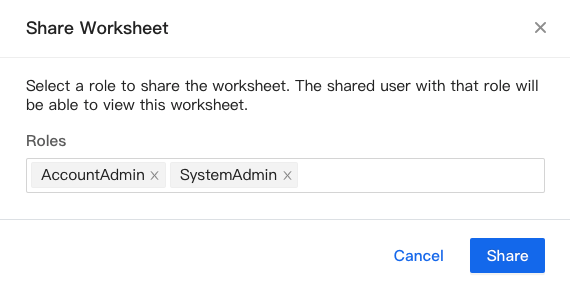
使用数据对象浏览器
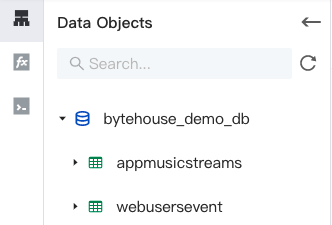
对象浏览器可供用户浏览所有选择的共享工作簿角色可以访问的数据库、模式、表及视图。
当工作簿的环境发生变化时,数据库及其他对象的列表会自动刷新。用户还可以单击对象浏览器上部的刷新按钮,立即查看对象的更改内容。
对象浏览器可以随时进行折叠,以便为 SQL 编辑器和结果/历史记录窗格腾出更多空间。
-
双击可将名称插入 SQL 编辑器。
-
预览表数据
使用虚拟数仓
单击“虚拟数仓”菜单,为工作簿选择其他的可用仓库。您可以恢复或暂停所选仓库,或调整仓库大小。
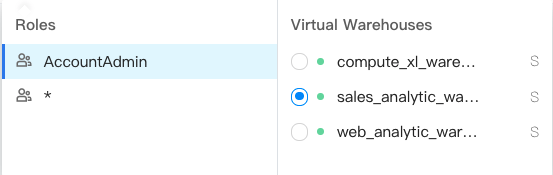
管理查询
工作簿中显示的查询详情与结果仅对当前用户会话有效。如果您退出 Web 界面后重新登录,则上一个会话的结果将不再显示在工作簿中;但是,您可以使用历史记录页面查看已执行的查询。
运行查询
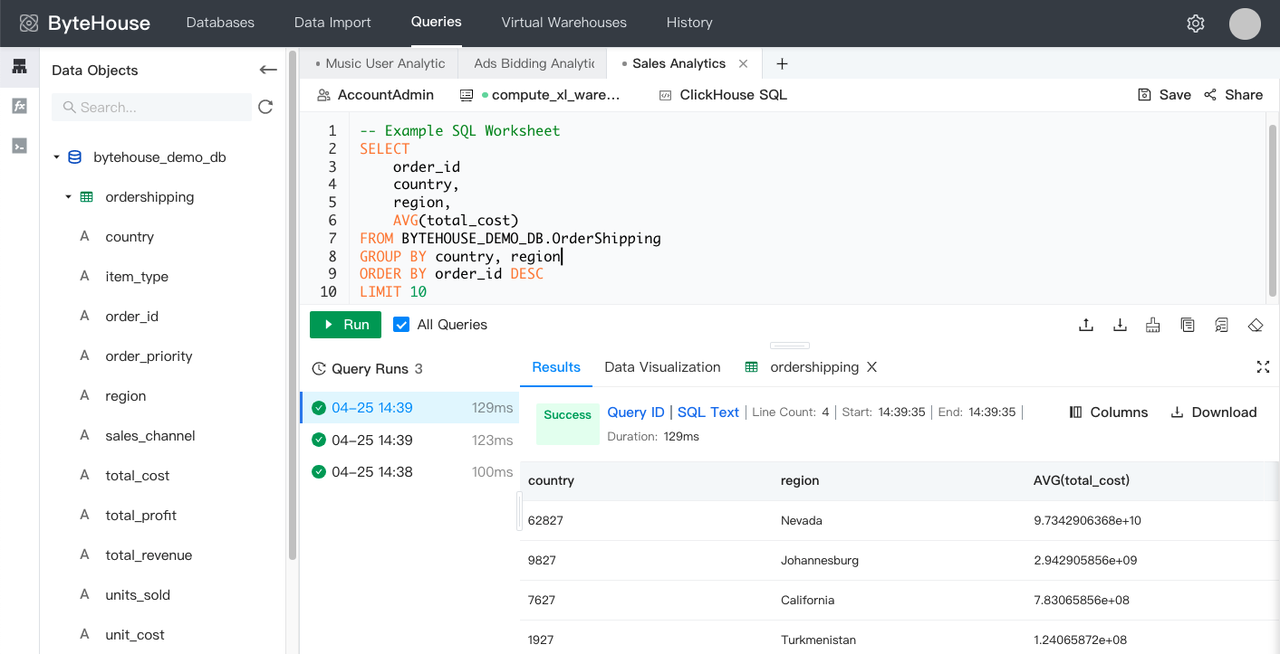
使用以下任一选项在 SQL 编辑器中执行查询:
| 操作 | 步骤 |
|---|---|
| 执行单个/多个查询 | 1. 使用光标选择一个或多个连续的查询文本。 |
| 执行所有查询 | 1. 选中“所有查询”复选框。 |
中止执行中的查询
当查询正在运行时,“运行”按钮会变为“中止”按钮。单击此按钮可中止运行中的查询。
查看查询信息详情
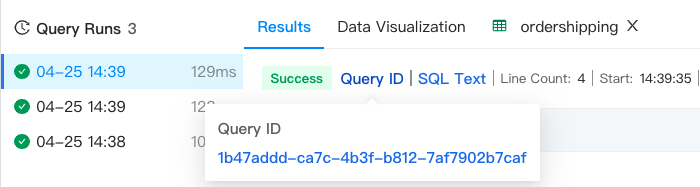
使用查询历史记录
历史记录页面 供您查看和钻取过往执行的所有查询的详情。该页面中显示过往的查询列表,包括从 SnowSQL 或其他 SQL 客户端执行的查询。每个查询显示的默认信息包括:
-
查询的当前状态:在队列中等待、正在运行、成功、失败。
-
查询的 SQL 文本。
-
查询 ID。
-
查询的开始和结束时间,以及持续时间。
-
查询的相关信息,包括扫描的字节数和返回的行数。
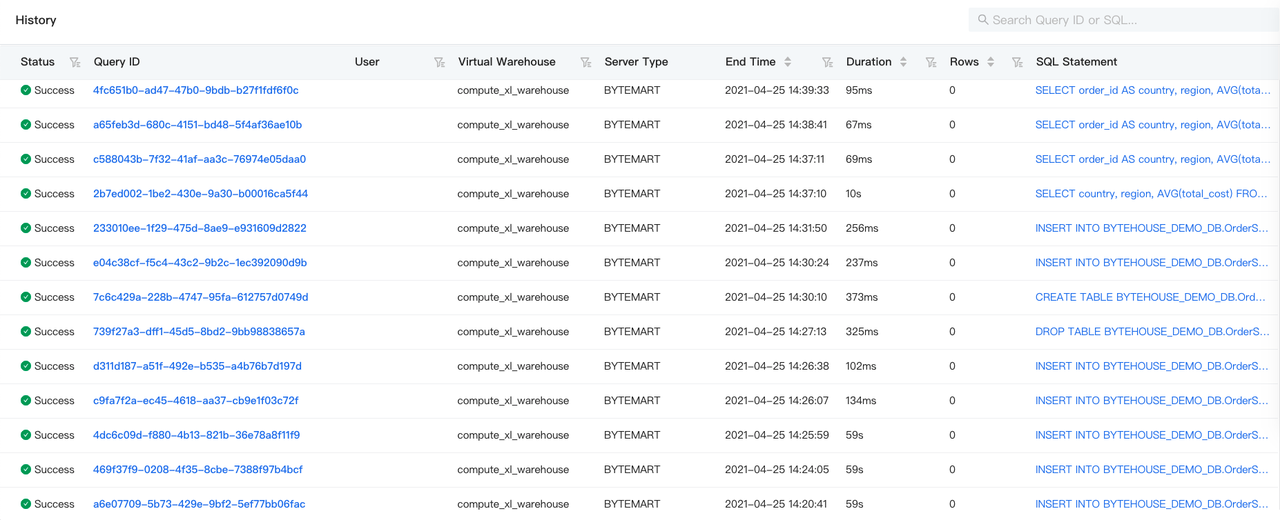
使用查询分析器
除了查询详情和结果外,ByteHouse 还提供“查询分析”工具,用于分析查询统计数据和详情,包括查询的各执行组件。
只需转到 历史记录页面 ,单击您希望查看的分析信息对应的查询执行的 查询 ID 超链接即可。

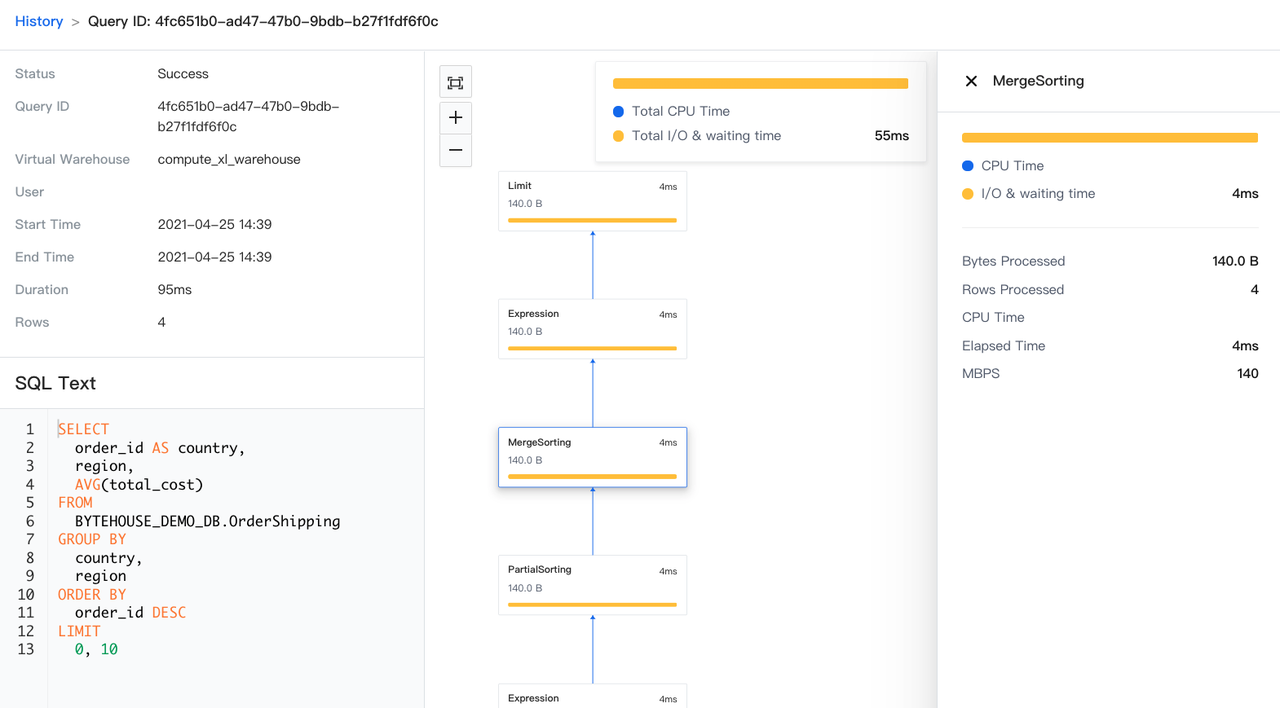
Updated over 3 years ago
